打散人像,碎片状的破碎皮肤特效(5)
先看看效果:

01开启一个正方形的新档案要做白色方格,边长依照你的照片大小而定(像我想加入效果的照片大小是640*425,方格经过测试设为80*80)。然后背景内容改透明。
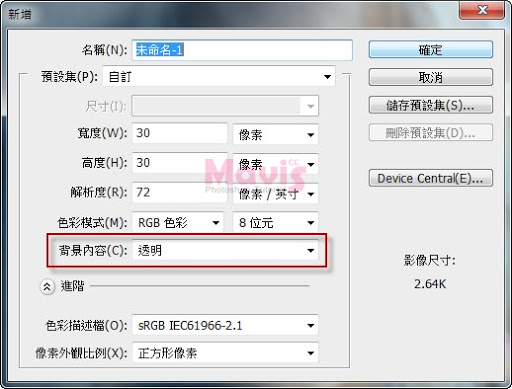
02利用1像素大小的![]() 直线工具,在边边画出一个白色倒L型。
直线工具,在边边画出一个白色倒L型。
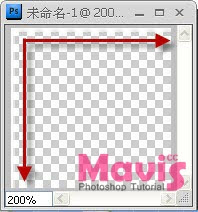
03选单选择【编辑?定义图样】,输入名称后按确定。

04打开排版去背好的档案,新增一个空白图层,在工具箱选择![]() 油漆桶,上方属性列将前景色改为
油漆桶,上方属性列将前景色改为![]() 图样,再选择刚才做的白色方格后
图样,再选择刚才做的白色方格后![]() 填入空白图层。
填入空白图层。
![]() 格子过大或过小,可以再回到刚才的档案,缩放后重新定义图样。
格子过大或过小,可以再回到刚才的档案,缩放后重新定义图样。
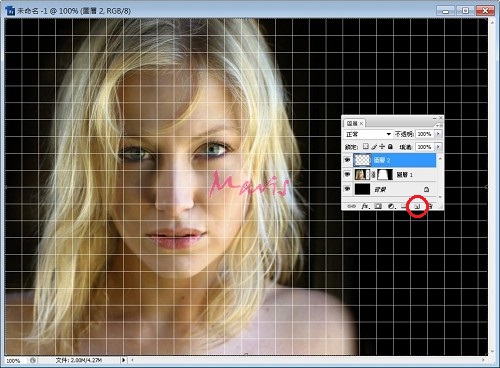
05利用![]() 矩型选取工具,将脸部以外的方格DELETE。
矩型选取工具,将脸部以外的方格DELETE。
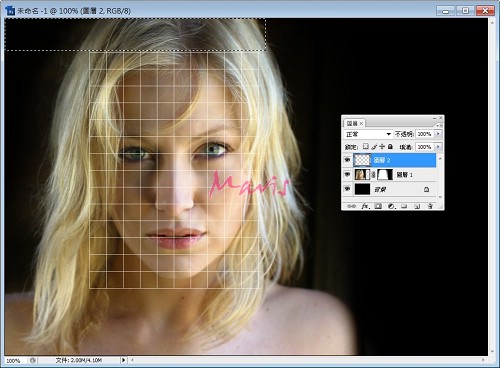
06选单选择【编辑?变形?弯曲】,按照脸型弯曲格子,完成后按ENTER确定。
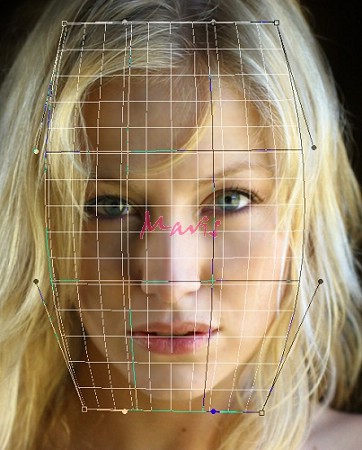
07用![]() 魔术棒工具,选取一个要分离出来的格子。
魔术棒工具,选取一个要分离出来的格子。
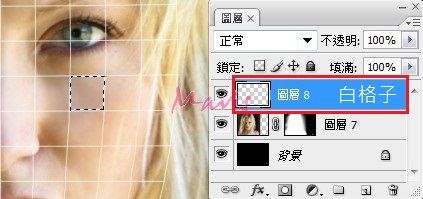
08选择人物图层按CTRL+X 剪下,CTRL+V 贴上。会将皮肤以此选取区剪下,然后贴上时会新建图层贴上。
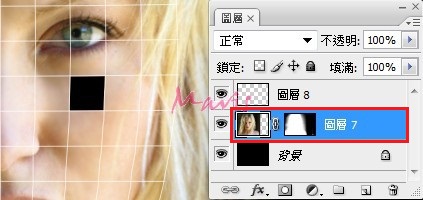
09把小块皮肤拖曳出来。

10选回白色方格图层继续重复07.08.09步骤多做几块吧。
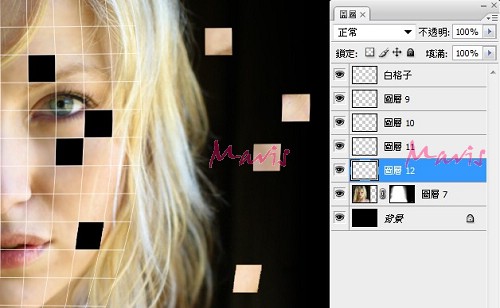
11你已经拥有许多分离的皮肤,现在对其中一块皮肤(范例为图层9)按10次CTRL+J 产生10个复製的图层(范例为图层9产生图层9拷贝~拷贝10) 。
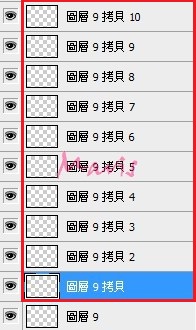
12选择第一个拷贝的皮肤图层(范例为图层9拷贝)按键盘←键移动1px,第二个拷贝的皮肤图层(范例为图层9拷贝2)按两次←移动2px,依此类推到拷贝10移动10px,增加厚度,最后全选所有拷贝的皮肤图层(保留原始皮肤),按【右键?合併图层】,并拖曳到原始皮肤(图层9)之下,天啊这裡真累人。
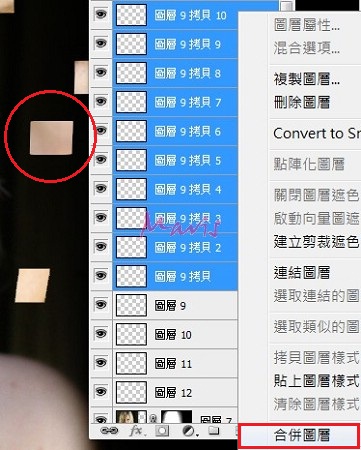
13选择合併后的皮肤【影像?调整?色相/饱合度】,将明亮值降低。
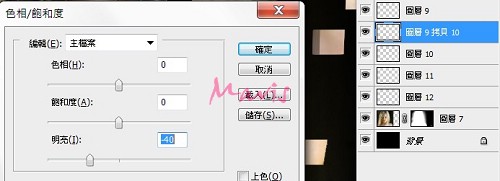
14你一定有"这真是一个大工程的预感“,没错,请选择下一块皮肤,重复11.12.13步骤,将每块皮肤加上厚度吧,加油。

15对皮肤图层双击图层打开图层样式面板,加入白色外光晕,混和模式为加亮颜色。按下确定,然后对图层按【右键?拷贝图层样式】,贴在所有皮肤图层上。
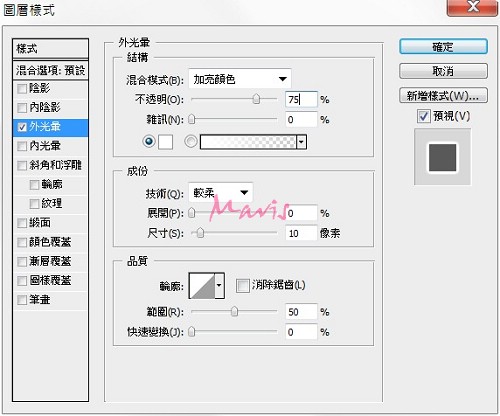
16对一个皮肤厚度图层双击打开图层样式面板,加入图样覆盖,图样选择内建的"图样"(那个图样集就叫做图样)裡面的金属风景,混和模式为色彩增值,不透明度降低。按下确定,然后对图层按【右键?拷贝图层样式】,贴在所有皮肤厚度图层上。
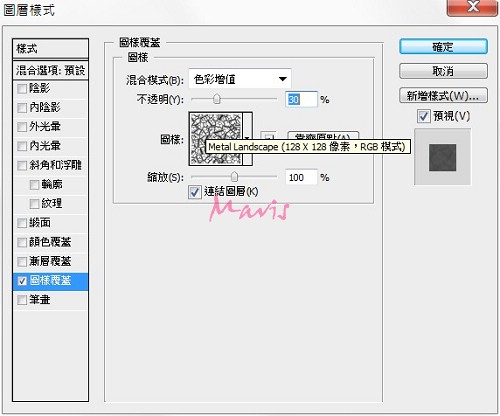
17将所有皮肤和它的厚度图层全选起来,按CTRL+G群组。

18新增一个空白图层备用,然后选择一开始的白格子图层,用![]() 魔术棒工具,上方属性列点
魔术棒工具,上方属性列点![]() 加选模式,随机选择几个格子。
加选模式,随机选择几个格子。
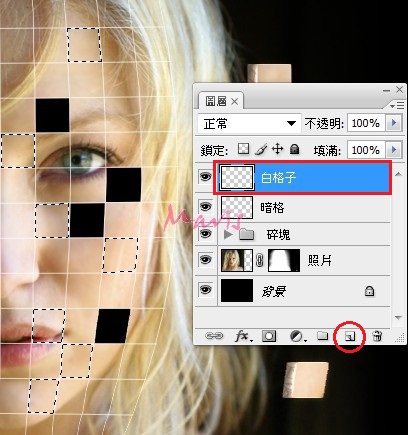
19回到刚新增的空白图层![]() 填入黑色,混和模式改为柔光,按CTRL+D取消选取区,做好暗格。亮格就再重复一次18.19步骤,但不同的是
填入黑色,混和模式改为柔光,按CTRL+D取消选取区,做好暗格。亮格就再重复一次18.19步骤,但不同的是![]() 填入白色。
填入白色。
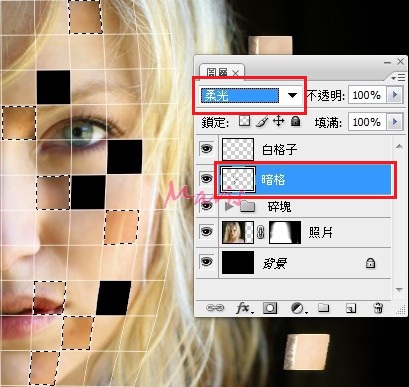
20做好暗格、亮格后,双击人像图层打开图层样式面板,加入斜角和浮雕,设置如下。你会看到人像的缺口比较有立体感。
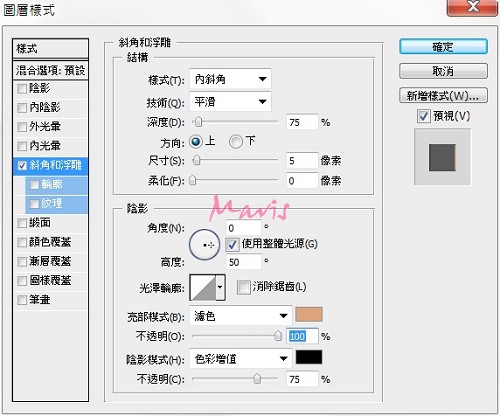
21白格子图层降低不透明度。

22再双击白格子图层打开图层样式面板,加入白色外光晕,混和模式为颜色变亮。最后製作背景。
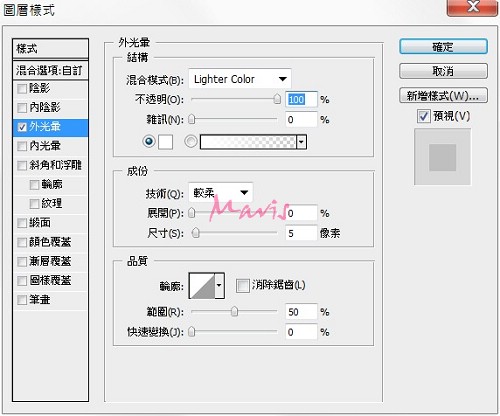
最终结果

翻译+改写自http://10steps.sg
学习 · 提示
相关教程







